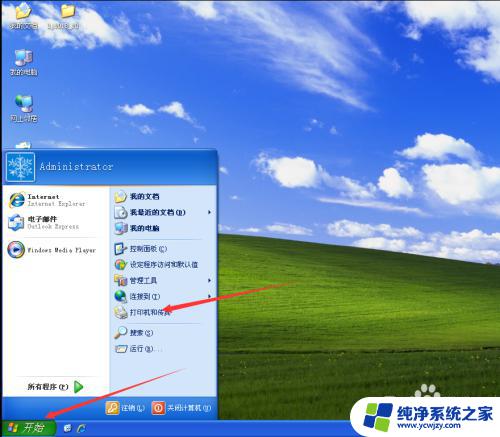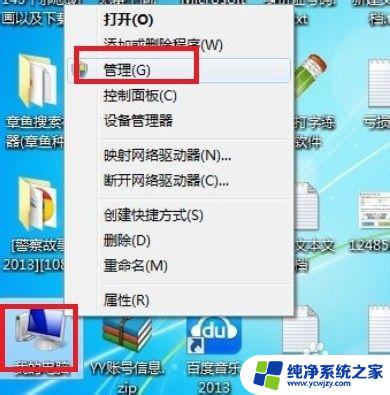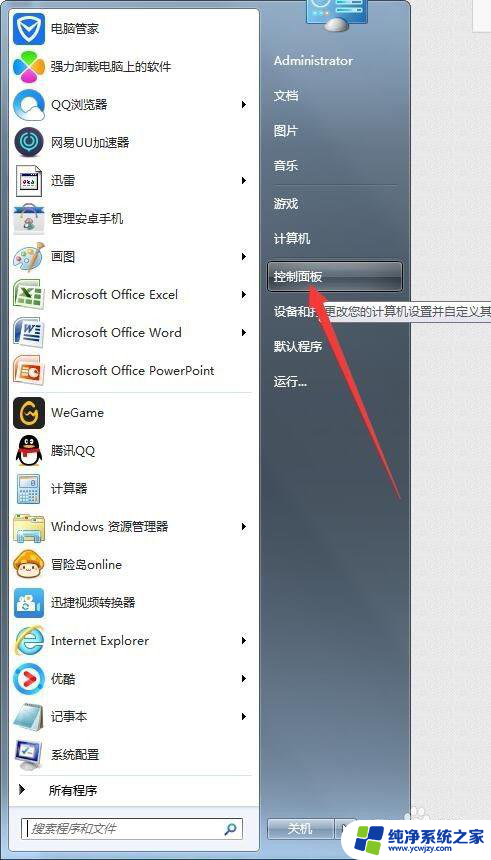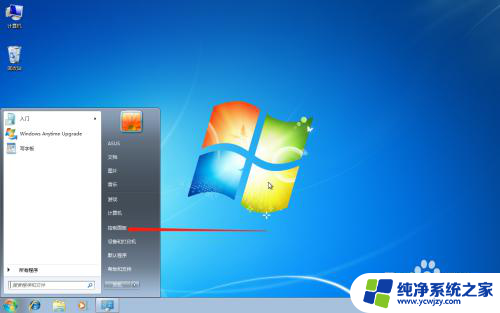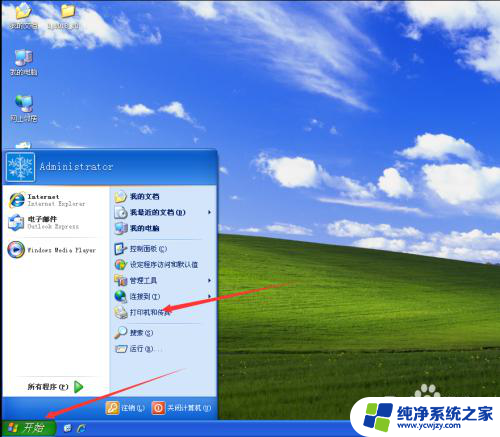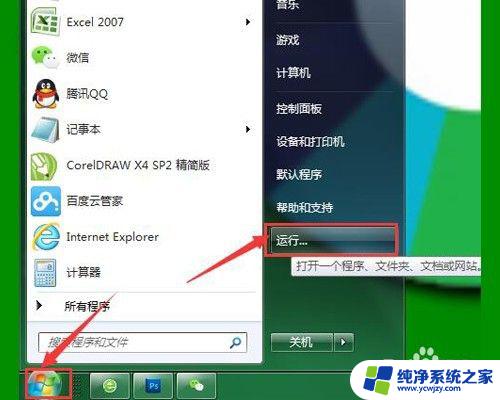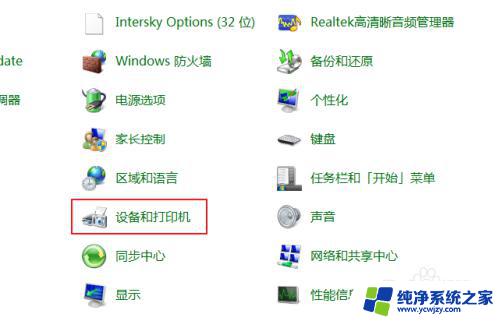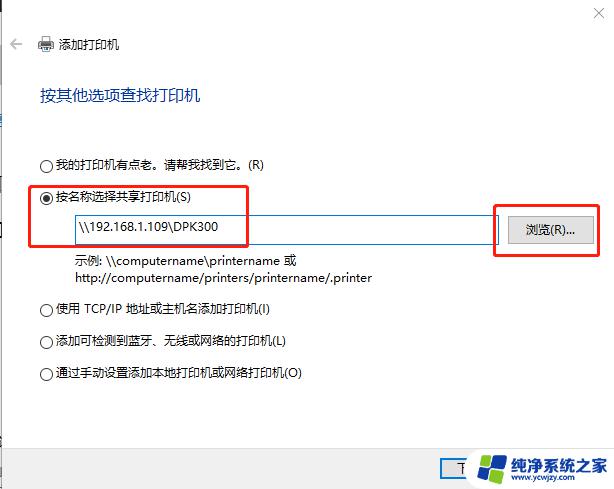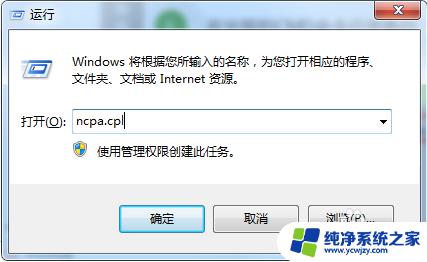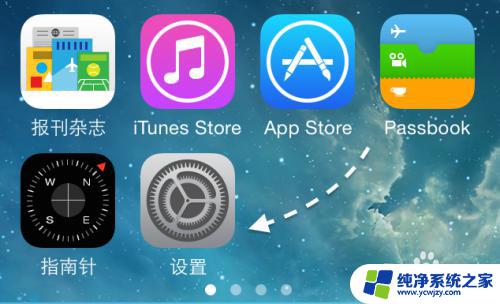win7系统打不开网络和共享中心
更新时间:2024-06-14 10:05:55作者:jiang
在使用Win7系统时,有时候会遇到网络和共享中心无法打开的问题,这给我们的网络连接带来了困扰,但是不用担心,只要按照正确的解决方法来操作,我们就能够轻松解决这个问题。接下来我们将介绍一些解决Win7网络共享中心打不开的方法,希望能帮助到大家解决这个困扰。
步骤如下:
1.打开【运行】窗口,输入services.msc 点击确定打开服务功能窗口。如下图:
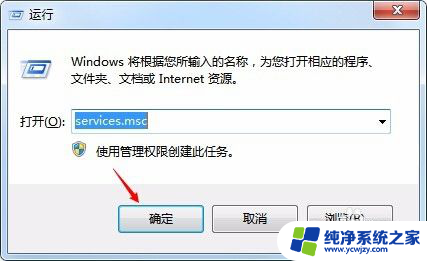
2.在右侧找到Nerwork List Service,鼠标双击
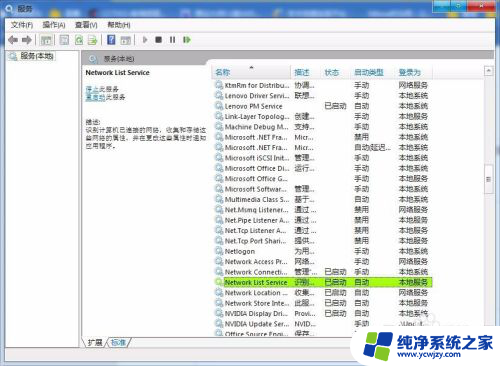
3.在弹出的对话框中,启动方式那一栏选择自动
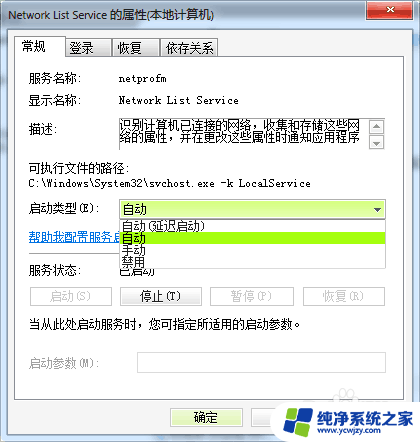
4.然后重启计算机,发现网络共享中心又能打开啦。健康的图标也回来了
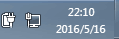
以上就是win7系统打不开网络和共享中心的全部内容,还有不懂得用户就可以根据小编的方法来操作吧,希望能够帮助到大家。